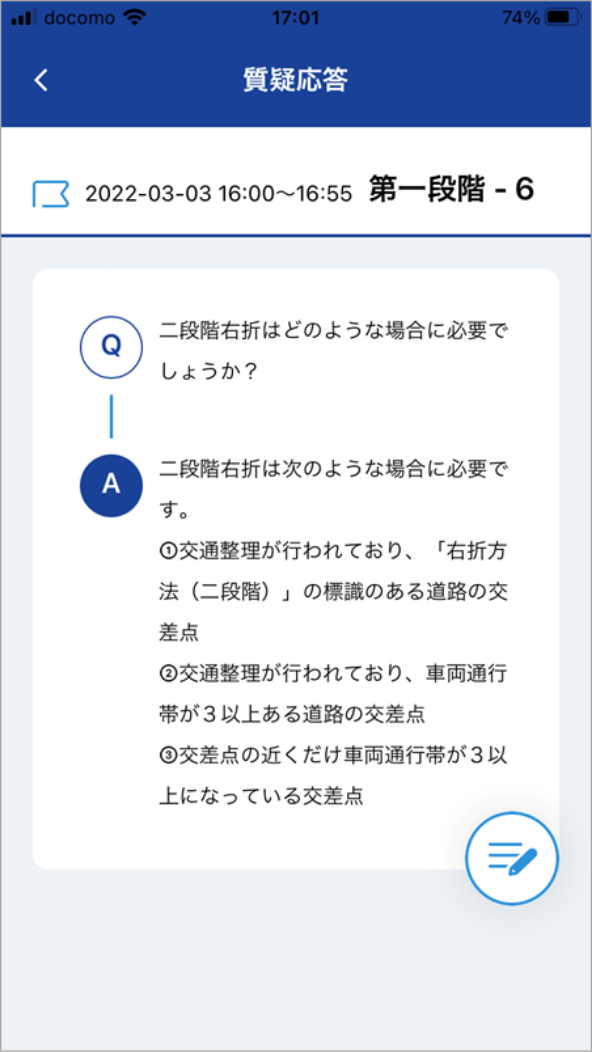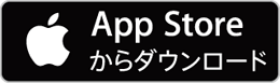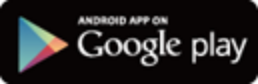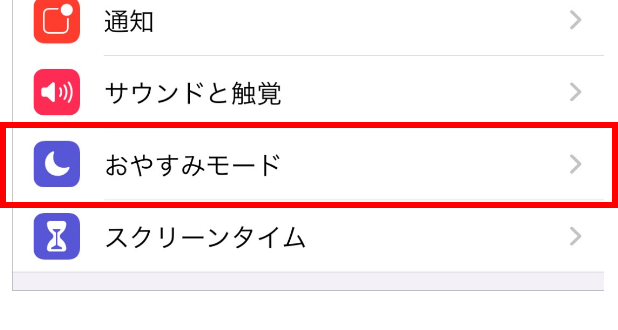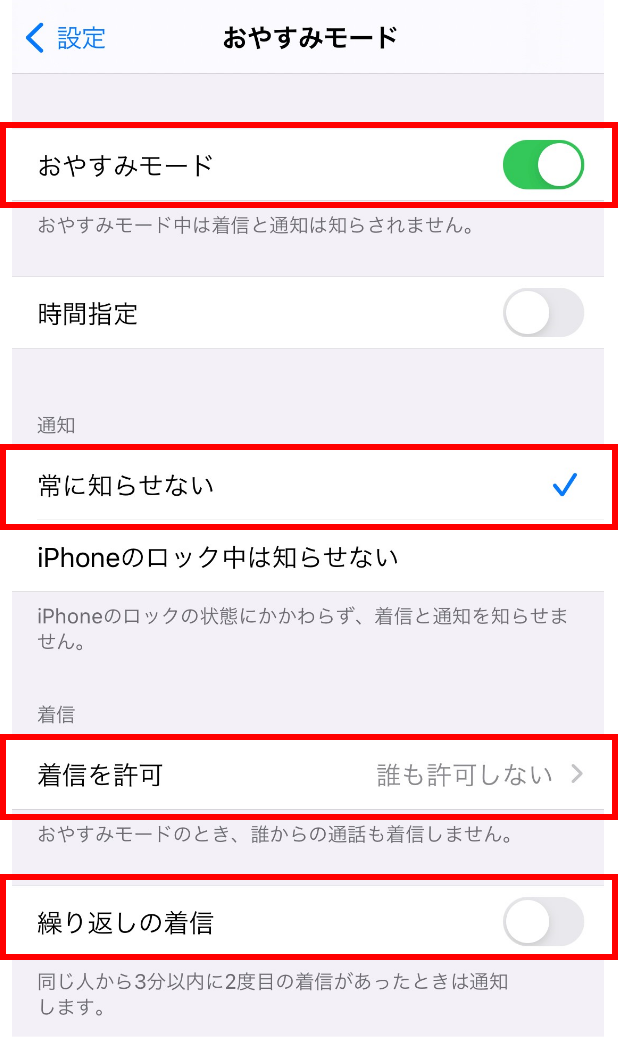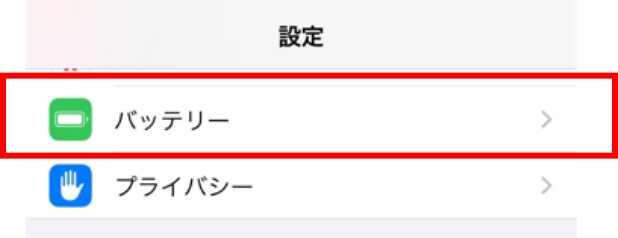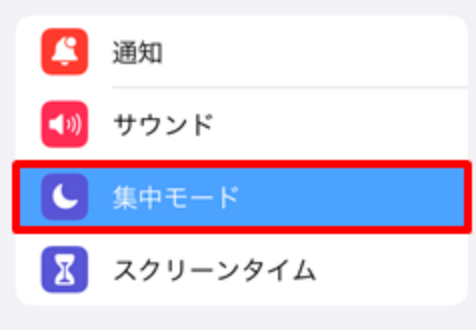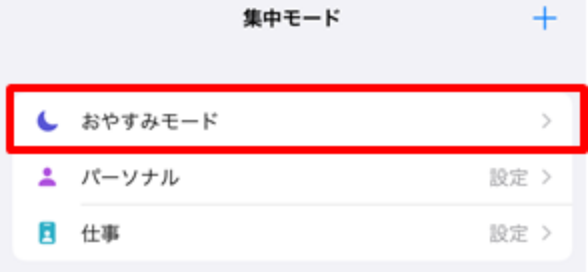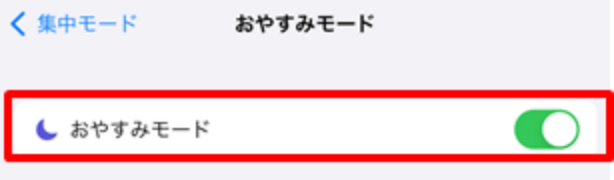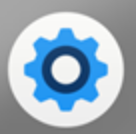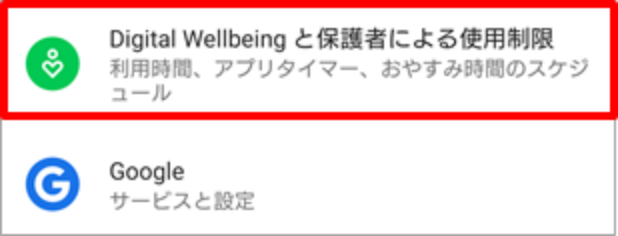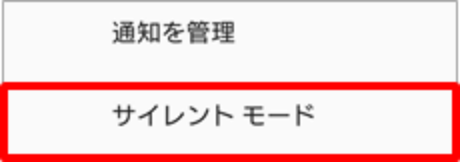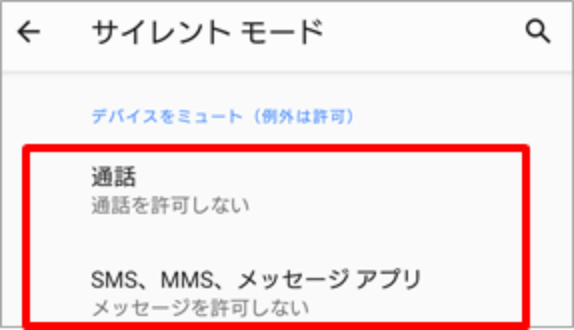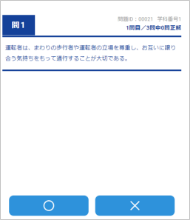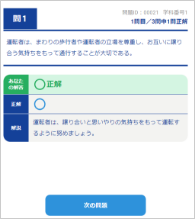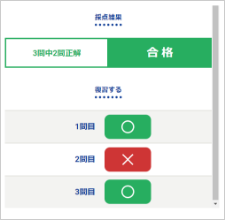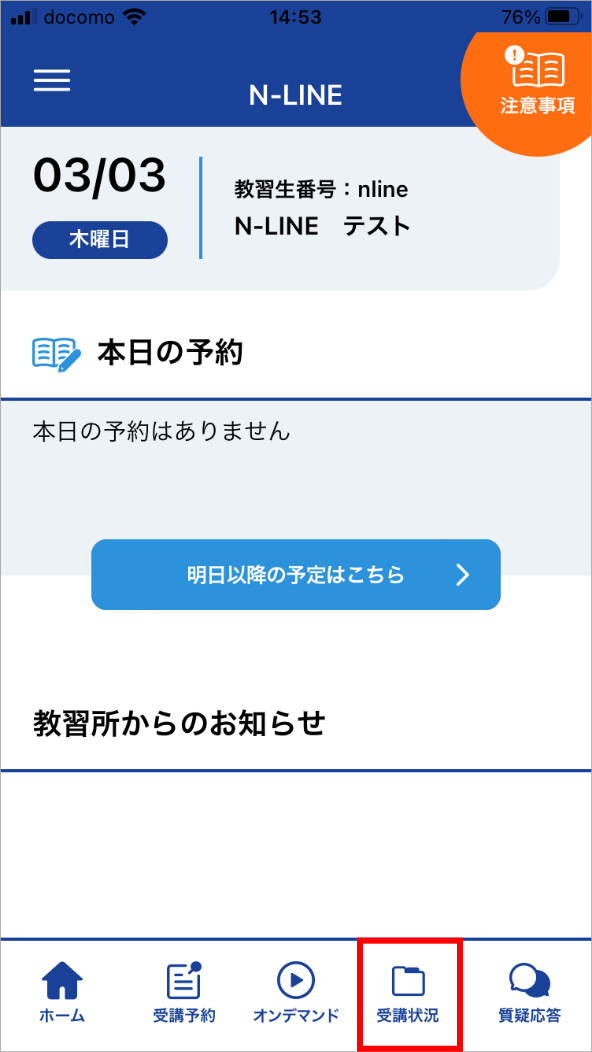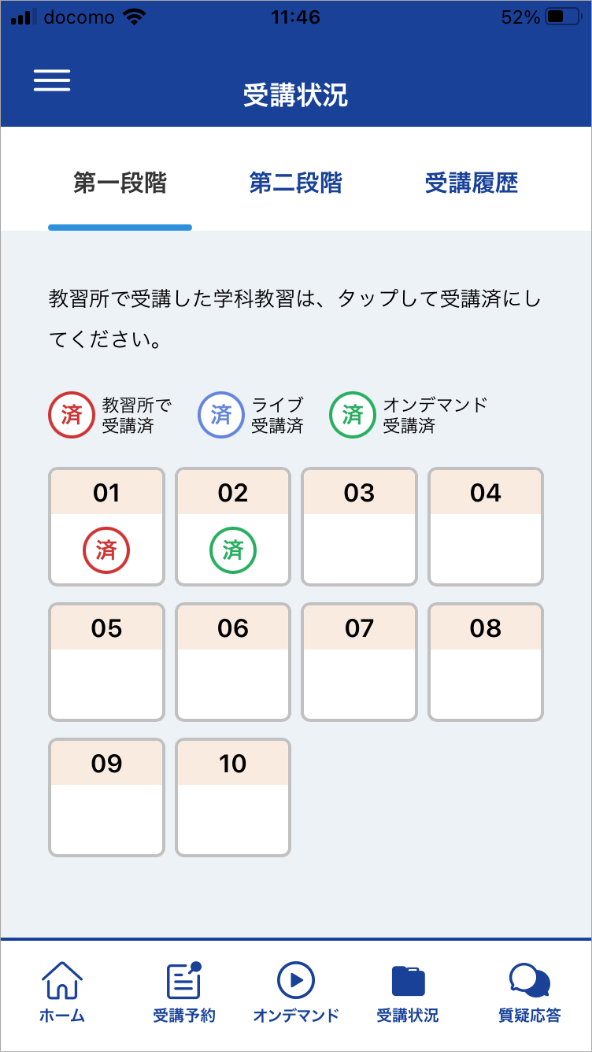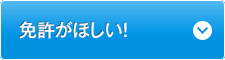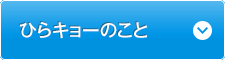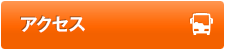- ホーム
- 在校生の皆様へ・各種ご案内
- オンライン学科教習
「オンライン学科教習」START!
ひらキョーのオンライン学科はオンデマンド(録画配信)方式!
24時間いつでも受講が可能です。(休校日・特定日除く)
お申込時に登録いたします。
※1段階項目1及び、2段階①②③④は対面での学科教習となります
ご利用開始に必要なこと
「オンライン学科教習」のご利用開始に必要なこと
-
1

- アプリをインストール
-
ご利用開始には専用アプリのインストールが必要となります。
-
2

- 「顔写真」の登録
-
ご利用開始にはスマートフォン・タブレットから教習生ご本人様の「顔写真」のご登録が必要となります。
※パソコンからのご登録はできません。
-
3

- 申請書(同意書)をフロントへ提出
-
教習生ご本人様より同意書のご提出が必要となります。
※同意書は教習所でお受け取り頂けます。
写真の承認作業には時間が必要となります。
写真登録後24時間(休校日除く)経過後に使用開始となりますのでご了承ください。
事前準備
受講に必要なもの
- 1
- インカメラがある端末(PC・スマホなど)
- 2
- インターネット環境
- 3
- 申し込み手続きと事前登録(★顔写真の登録必須)
- 4
- オンライン学科教習ツールN-LINE(エヌライン)アプリ
- スマートフォン
からの受講 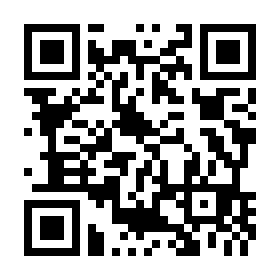
受講前の設定(スマートフォン・タブレット)
スマートフォンやタブレットでオンライン学科を受講するためには電話やLINE通話の着信を受けない設定、低電力モードを解除する必要があります。
- 1
- 着信設定を「オフ」に
スマートフォンやタブレットでオンライン学科を受講するために、事前に電話やLINE通話の着信を受けない設定にする必要があります。オンデマンドで映像を見ているときに着信を受けた場合、映像が終了し、はじめからやり直すことになります。
- 2
- 低電力モードの解除
スマートフォンの機種によっては、バッテリーを長持ちさせるための低電力モードが自動的に ONになっていることがあります。低電力モードの場合、オンデマンド映像の再生が始まらないことがあります。
- iOS14の場合
- iOS15の場合
- Androidの場合
電話の着信のオフ
-
- 1
- 「設定」のアイコンをタップします
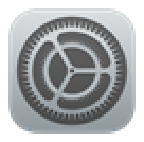
-
- 2
- 以下の手順でおやすみモードをONにします
低電力モードの解除
-
- 1
- 「設定」のアイコンをタップします
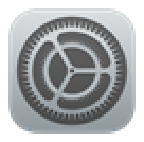
-
- 2
- 以下の手順で低電力モードをOFFにします
一部オンラインではない学科教習
- 1段階
-
- 履修番号1
- 運転者の心得
- 2段階
-
- 履修番号①
- 危険予測ディスカッション
- 履修番号②③④
- 応急救護処置
-
- 学科効果測定
※「学科効果測定」は最終のオンライン学科受講後、24時間経過した後(公休日除く)に受けてください
※先行学科を受講しなければ受講できない教習もあります。
受講の手順
-
- 1
- オンデマンド教習のURLにアクセスします

-
- 2
- ログイン画面よりログインします
- ・教習所コード [6231]
- ・教習生番号
- ・パスワード [西暦からの誕生日8ケタ 2022年1月23日なら 20220123]
を入力してログインします

「入力情報をブラウザに保存する」にチェックすると次回からはログイン情報の入力を省略することができます。
※他の人も利用するPCではチェックしないでください
-
- 3
- メニューから「オンデマンド」を選択
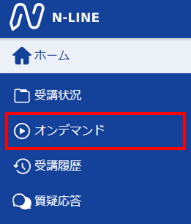
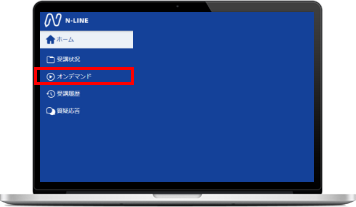
-
- 4
- 受講したい学科番号をクリックします
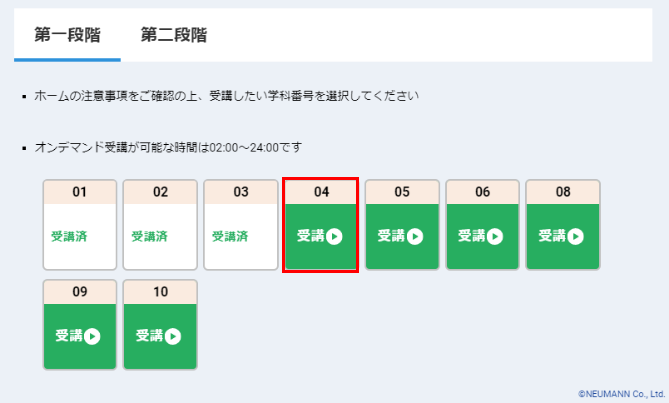

- 未受講の
学科です

- 受講済の
学科です

- 受講不可の
学科です
-
- 5
- 利用者の本人確認を行います
パソコンに接続しているカメラを正面から注視してください。[OK]を押さずとも、自動的に認証が始まります。
※確認が出来ない場合は、教習所にご確認ください
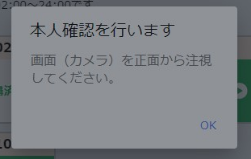

本人認証OKのときには
画面上にメッセージが
表示されます。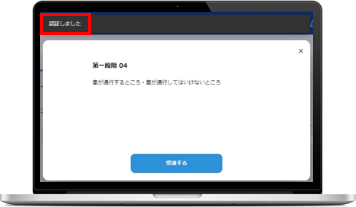
-
- 6
- 受講する動画を選択します
受講する動画を1つ選択します。受講したい学科番号をクリックしてください。
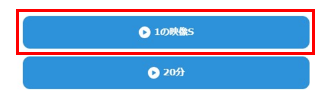
選択した学科番号に複数動画が設定されている場合もあります。
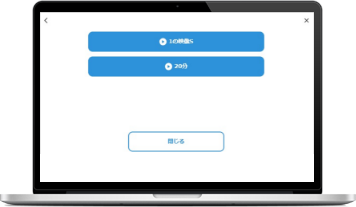
※複数動画がある場合、どの動画を受講するかは教習所様へご確認ください。
-
- 7
- 教習が始まります
視聴中、正しい姿勢、状況が確認出来なかった回数は、
画面右上に NG回数がカウントされます。
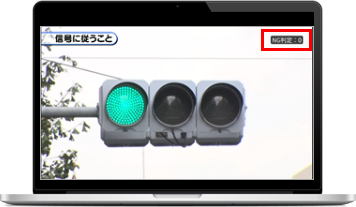
-
- 1
- アプリを起動させ、教習所コード・教習生番号・パスワード(西暦を含めた誕生日8ケタ)を入力してログインします。
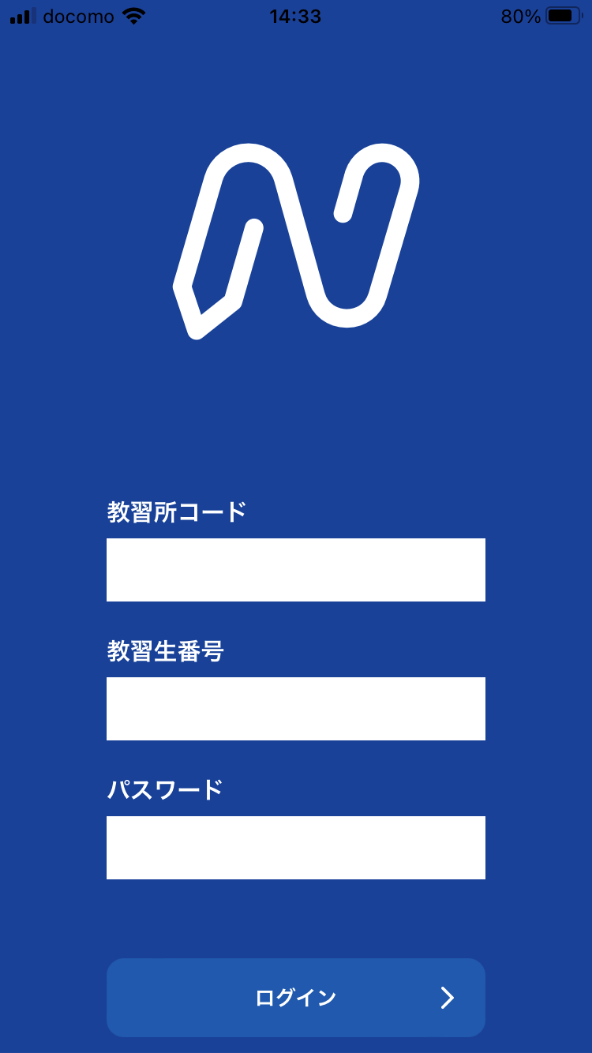
-
- 2
- 下部のメニューからオンデマンドをタップします。
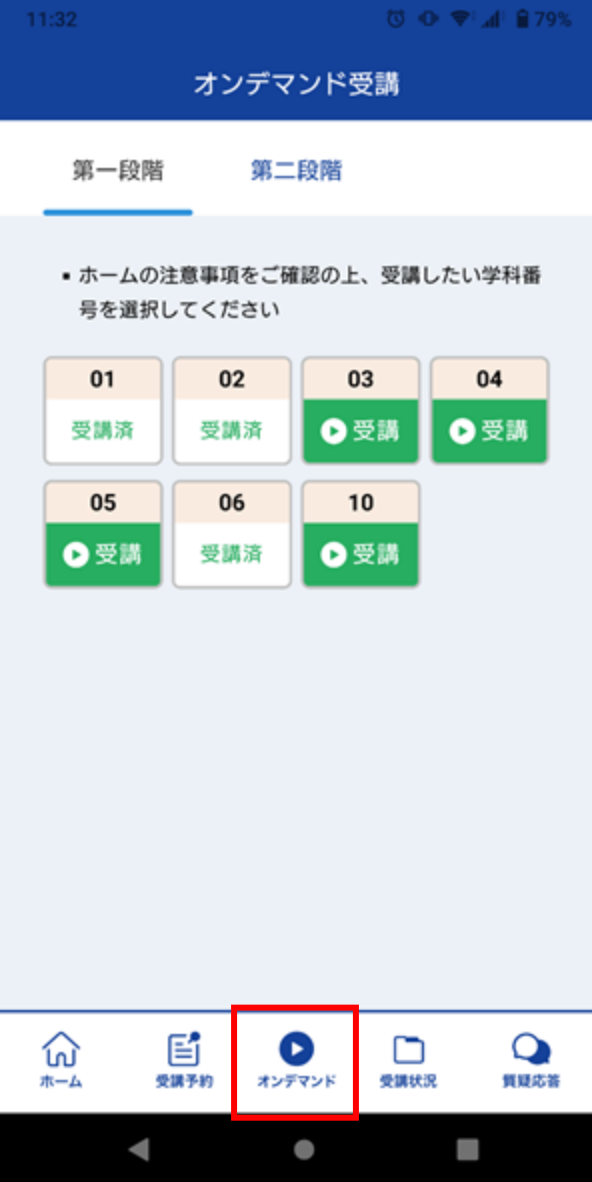
-
- 3
- 受講したい学科番号をタップします。
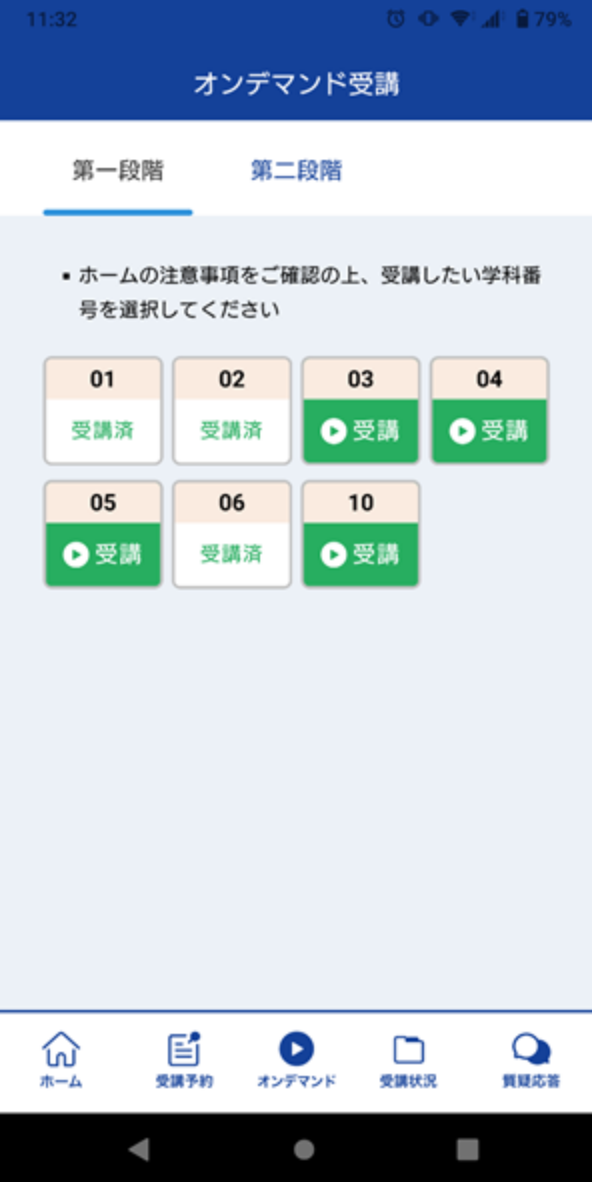
- 表示の説明
-

- 未受講の学科です

- 受講済の学科です

- 受講不可の学科です
-
- 4
- 受講前に本人確認を行います。
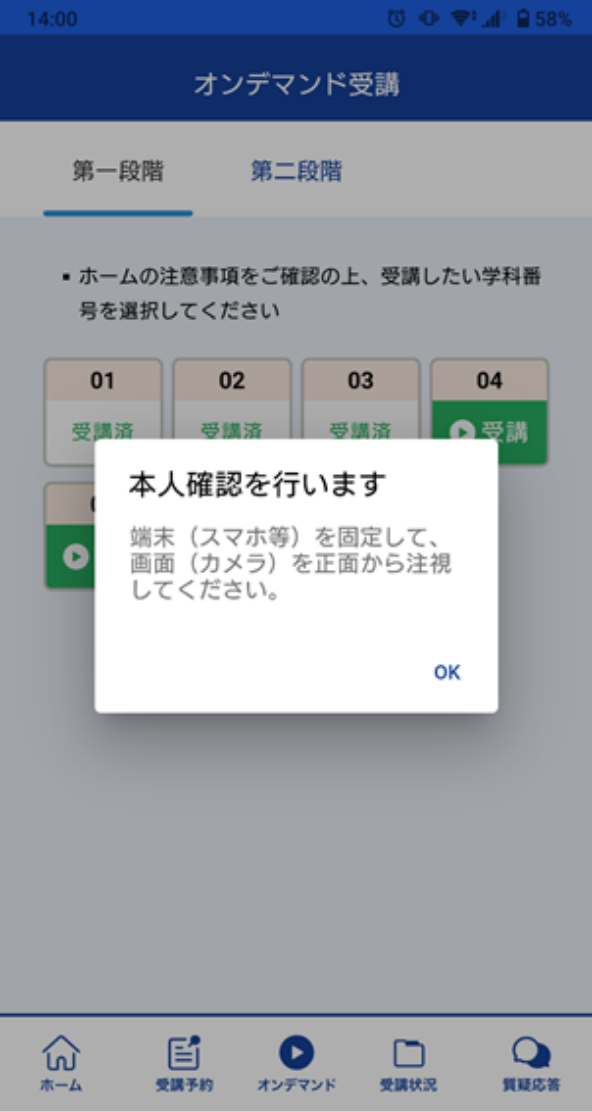
「本人確認を行います」のメッセージが表示されたらOKボタンを押さずとも自動的に認証が始まります。スマートフォン等のフロントカメラを正面から注視してください
-
- 5
- 本人確認の認証後、受講可能な状態となります。 受講するボタンをタップします。
本人確認ができたときは画面上にメッセージが表示されます。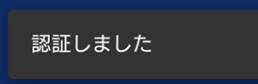
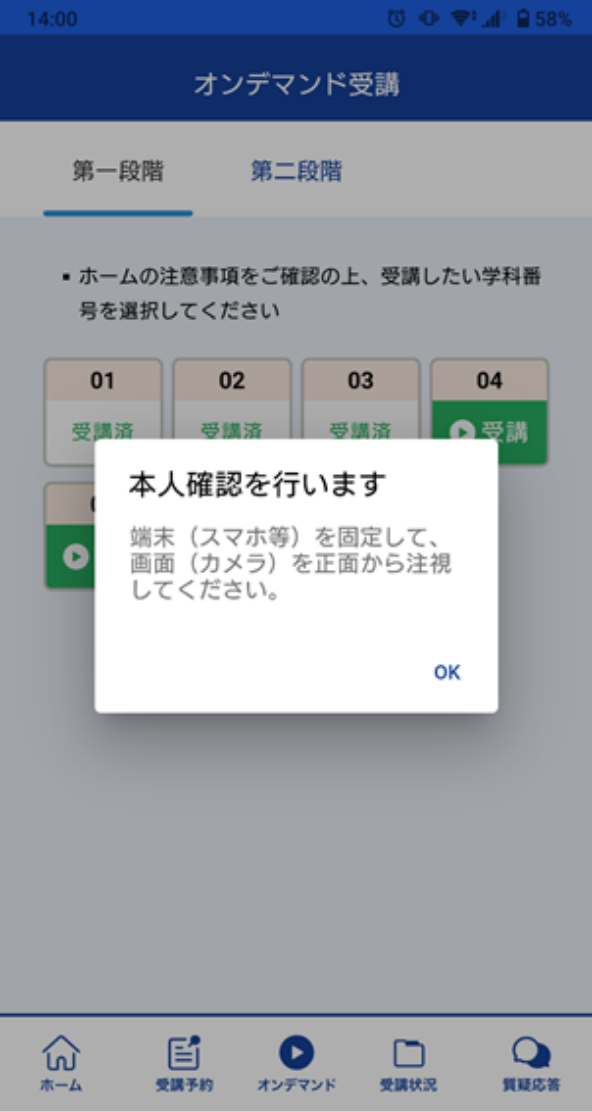
「本人確認を行います」のメッセージが表示されたらOKボタンを押さずとも自動的に認証が始まります。スマートフォン等のフロントカメラを正面から注視してください

- 本人認証ができない場合や何度も失敗する場合は教習所までご連絡ください。
-
- 6
- 受講する動画を1つタップします。
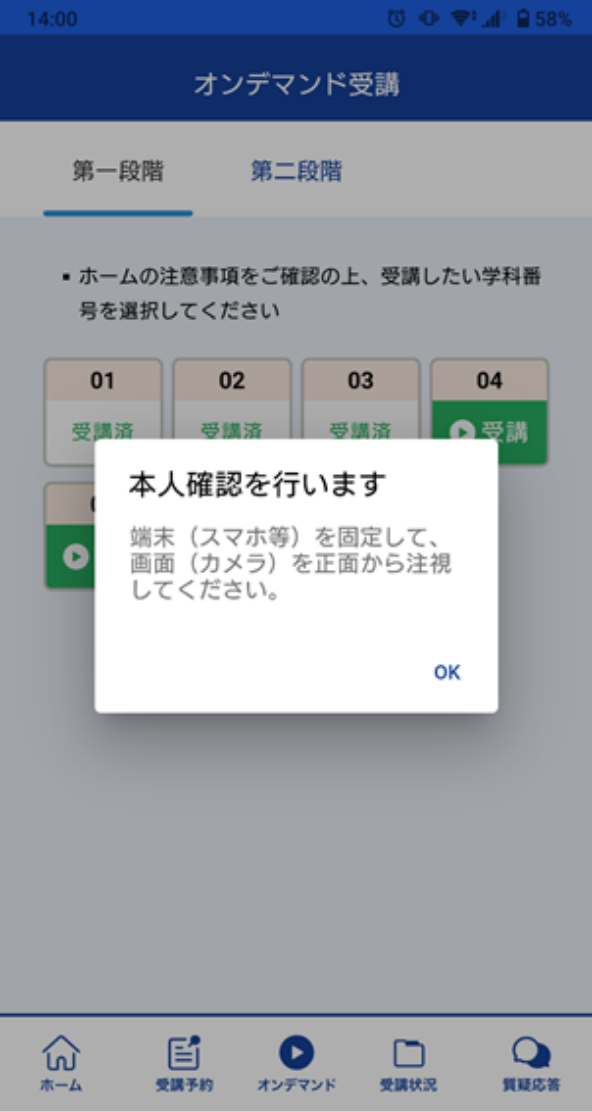
選択した学科番号に複数動画が設定されている場合もあります。
※複数動画がある場合、どの動画を受講するかは教習所様へご確認ください。
-
- 7
- 教習映像が始まります。
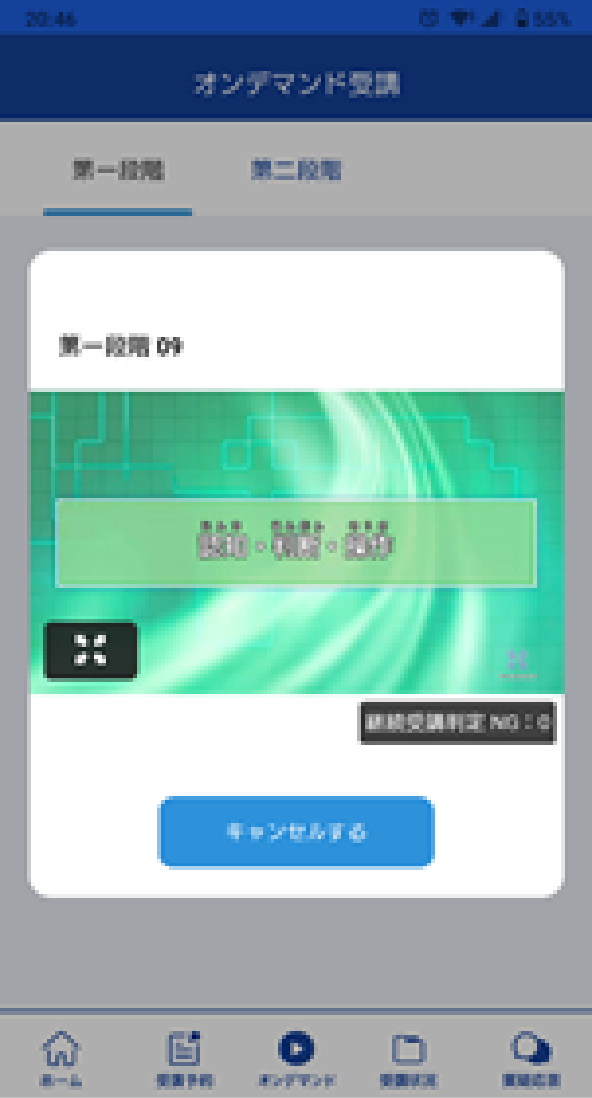
画面を横向きにすると横画面でも視聴できます。
注意事項
オンライン学科教習では定期的に写真を撮影し、受講状況をチェックしています。
チェックで、顔が映っていない・居眠りをしている等の受講態度を判定し、最終的な受講結果を判定します。
オンデマンドでの受講を成立させるために以下の点に注意して受講してください。
- 注意事項
-
- ①教習中は画面を注視し、教習所での受講と同じように集中して受講しましょう。
- ②スマートフォンは固定し、顔が正面から映るようにしましょう。
- ③カメラ前から離れたり、目を閉じて受講する(居眠り)などはNG判定となります。
- ④ノートにメモを書いたり、教本を見る際にもできる限り顔が映るようにしてください。
- ⑤他の人と一緒に受講しない(映らない)こと
- ⑥写真でのなりすましなど、本人の実物以外での受講は絶対に行わないこと。
- ⑦受講中に別の端末でN-LINEにログインすると、強制終了します。
受講は1つの端末のみを利用してください。 - ⑧各時限50分間、継続して視聴することで受講済となります。
- ⑨受講状況など随時撮影しています。プライバシーに関わる内容など写り込まないようにご注意ください。
- ⑩ オンライン学科は受講済データ反映に時間を要します。 効果測定はオンライン学科を受講後、24時間経過(休校日除く)してから受けてください。

- 受講チェックの写真
- 受講チェックの写真が正面を向いていない場合や、見切れている場合はNG判定となります。
NG判定後に撮影した写真が表示されるので、向きや角度・位置を調整してください。
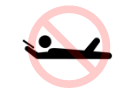
- 正しい姿勢で受講しましょう
- 寝ながら受講する等、受講態度としてふさわしくない態度は教習所でのチェック後にNGとなる可能性があります。

- 受講場所について
- 受講は、映像に集中できる場所・状況で行いましょう。 移動しながらの受講など、画面がぶれる状態での受講は受講チェックNGとなる可能性が高くなります。
・NG判定が一定回数カウントされると不成立と見なし、教習は強制終了します。
・不成立となった場合は、再度はじめから映像を見ることになります。
・指導員の立会いの下受講した場合を除き、撮影した画像は教習所にて確認しています。
・なりすましなどの不正が発覚したときは教習が取り消される場合もありますので、不正行為は絶対に行わないようにしましょう。
理解度チェック
オンデマンド受講終了後、教習の理解度を確かめるための問題が出題されます。合格するまで何度もチャレンジしてみましょう!理解度チェックは、対象の学科の受講が済んでいればいつでも解きなおすことができます。

- 未回答、もしくは不合格の学科には、学科番号の右上に●が付いています。
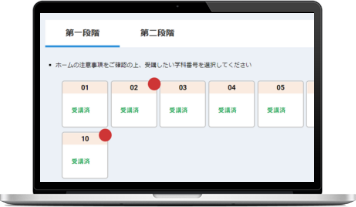
採点後、復習することもできます。間違った問題をもう一度確認してみましょう。
理解度チェック
自分の受講状況を確認・管理できます。第一段階の受講がすべて完了すると、第二段階へ進むことができます。
- 表示の説明
-

- オンデマンド教習で受講が完了した教習は緑色の「済」マークが自動で付きます。

- 教習所で受講した教習は該当の学科番号を選択し、赤色の「済」マークを付けます。間違って付けた場合は、再度選択することで「済」マークを消すことができます。

- 教習所が第二段階へ進むことを許可した場合に「ハイフン」が表示されます。
※教習所の設定によって異なります
質疑応答
オンラインで受講した教習内容について、質問をすることができます。
-
- 1
- メニューの質疑応答を選択します。
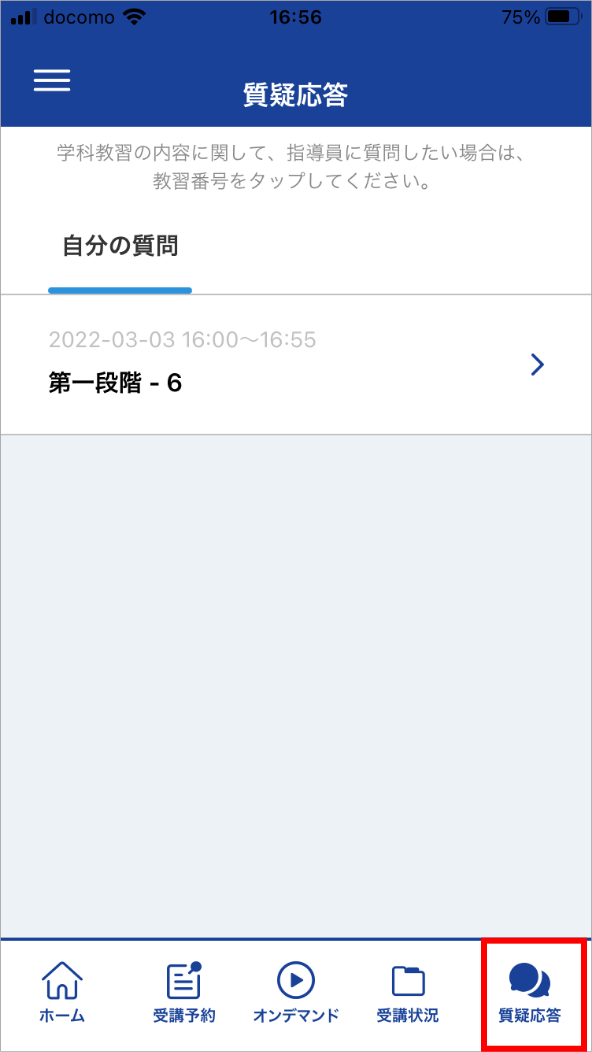
-
- 2
- 質問を入力し、画面右上の登録ボタンを押します。
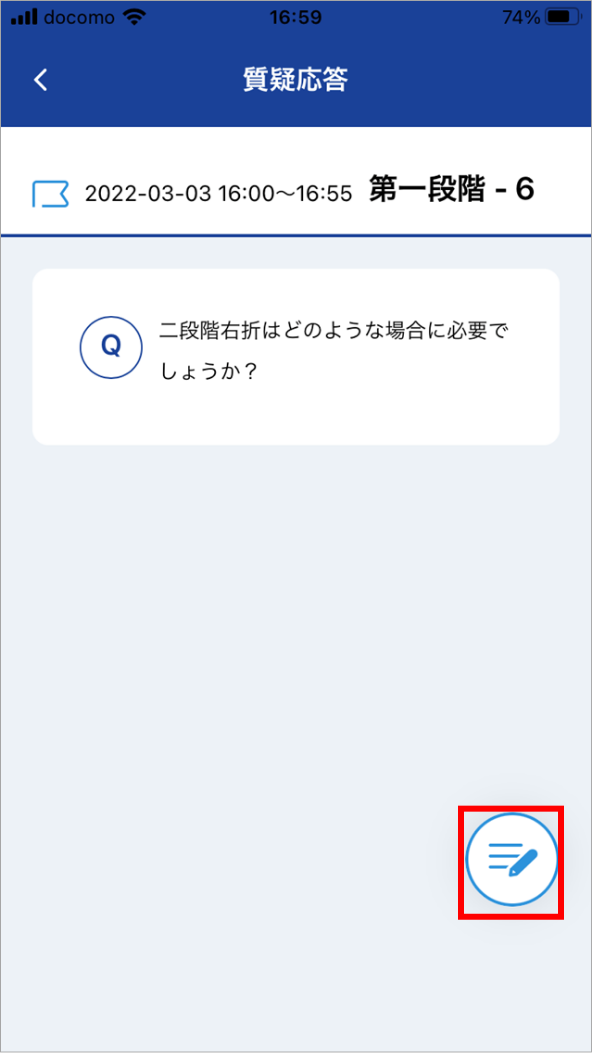
-
- 3
- 指導員から回答があると以下のように表示されます。